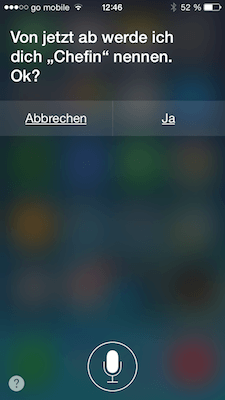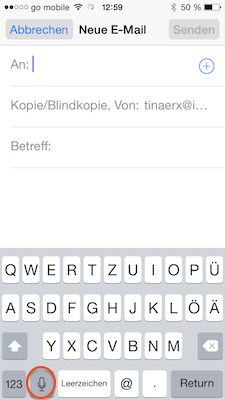iOS 7: Tipps für Siri
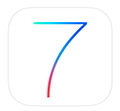 Mit dem Sprachassistenten Siri kann man mehr machen als es auf den ersten Blick vielleicht aussieht. Siri ermöglicht, mit seiner eigenen Stimme alle möglichen Fragen oder Befehle einzugeben und die passende Antwort zu erhalten. Das dürfte mittlerweile jedem bekannt sein. Hier habe ich noch ein paar spezielle Tipps für Siri.
Mit dem Sprachassistenten Siri kann man mehr machen als es auf den ersten Blick vielleicht aussieht. Siri ermöglicht, mit seiner eigenen Stimme alle möglichen Fragen oder Befehle einzugeben und die passende Antwort zu erhalten. Das dürfte mittlerweile jedem bekannt sein. Hier habe ich noch ein paar spezielle Tipps für Siri.
Nicht nur dass man mit Siri Nachrichten sprechen, Telefonnummern wählen oder Termine vereinbaren kann. Siri kann mehr.
4 Tipps für Siri:
Mit Hilfe von Siri die iPhone Einstellungen ändern:
Sie können seit iOS 7 per Spracheingabe Ihre Einstellungen verändern. Dafür müssen Sie nur zwei Mal den Home Button am iPhone drücken, um die Spracheingabe zu starten. Teilen Sie Siri dann z.B. einen der folgenden Befehle mit:
„Mach den Bildschirm heller“
„Schalte WLAN aus“
„Wecke mich um 7 Uhr“
„Nicht stören“
Siri wird mit einer Ansage Ihre Sprachbefehle immer bestätigen.
Am besten verwendet man für die Einstellungen Befehle mit Wörtern wie z.B. Aktivieren, deaktivieren, öffnen, einschalten oder ausschalten.
Siri wird fast alles verstehen und so müssen Sie nicht jedes Mal umständlich in den Einstellungen suchen, um Funktionen am iPhone ein- oder auszuschalten.
Lassen Sie sich von Siri mit einem anderen Namen ansprechen:
Normalerweise spricht Siri Sie ja mit Ihrem Vornamen an. Das können Sie ändern. Halten Sie dazu einfach die Home-Taste auf Ihrem iPhone oder iPad gedrückt, so dass die Spracheingabe beginnen kann. Sagen Sie dann „Nenn mich ab jetzt Chef“ oder mit welchem Namen oder Begriff Sie angesprochen werden möchten. Danach müssen Sie die Eingabe bestätigen. Siri teilt Ihnen dann vermutlich auch mit, dass der Name gut klingt. 🙂
Um zu überprüfen, ob Siri die Eingabe angenommen hat, fragen Sie Siri jetzt, „Wie heiße ich?“
Siri als Wissensdatenbank nutzen:
Sie können Siri auch als Lexikon nutzen. Fragen Sie Siri z.B. einfach, wie hoch der Berliner Fernsehturm ist, wie viele Einwohner London hat oder wie lang der Rhein ist. Siri weiß wirklich viel und gibt oft direkt eine Antwort, zeigt Wikipedia Artikel an oder startet die Suche im Web für Sie. So sparen Sie sich wirklich viel lästiges Tippen auf dem kleinen Display Ihres iPhones.
Texte inklusive Satzzeichen mit Siri diktieren:
Wenn Sie E-Mails oder Notizen nicht eintippen möchten, können Sie unter iOS 7 Siri für das Schreiben von Mails bzw. Texten nutzen und auch gleich die Satzzeichen mit diktieren.
Dazu öffnen Sie Ihre App und tippen im Eingabefeld auf das Symbol mit dem Mikrofon. Jetzt sprechen Sie Ihren Text einfach ein und sagen Siri auch, wenn Satzzeichen oder Absätze eingefügt werden sollen.
Für ein Komma sagen Sie auch „Komma“. Für Punkt, Ausrufezeichen, Semikolon etc. gilt das Gleiche. Um in die nächste Zeile zu springen, sagen Sie einfach „Neue Zeile“.
Wenn man es ein paar Mal ausprobiert hat, wird man schnell merken, um wie vieles schneller man seine Mails bzw. Texte fertig schreiben kann.
Viel Spaß mit Siri! 🙂